
Via- Joe Greene
Erstens, um alle Zweifel auszuräumen, Minecraft wurde mit Oculus Quest 2 kompatibel gemacht.
Oculus Quest 2 ist das neueste Virtual-Reality-System von Oculus. Glücklicherweise kann jedermanns Lieblingsspiel darauf laufen! Wenn Spieler Fans der Idee von Minecraft mit VR sind, besteht eine gute Chance, dass das Spiel in einer solchen Umgebung sie umhauen wird!
Während es brillant laufen kann, kann der Installationsprozess für weniger technisch versierte Personen etwas entmutigend erscheinen.
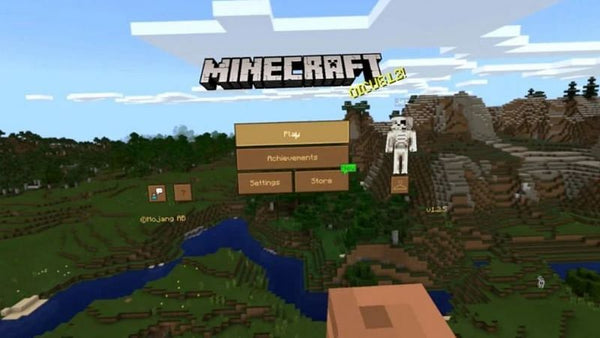
So installieren Sie Minecraft für Oculus Quest 2
Es sind einige Schritte erforderlich, damit Minecraft für Oculus Quest 2 ordnungsgemäß funktioniert. Diese Schritte sind wie folgt:
- Java installieren Hier
- Minecraft installieren Hier
- Installieren Sie SteamVR Hier
- Vivecraft installieren Hier
- Installieren Sie den virtuellen Desktop Hier
Sobald alle diese Voraussetzungen installiert sind, kann der Spieler nun Minecraft ausführen. Nachdem das Spiel gestartet wurde und der Spieler die Launcher müssen sie oben links auf die Schaltfläche „Installationen“ klicken und dann die Vivecraft-Installation auswählen. Bevor sie es ausführen, müssen Spieler Virtual Desktop Streamer (VDS) starten.
Sobald die Spieler VDS gestartet haben, können sie ihr Oculus-Headset aufsetzen. Im Headset müssen sie genau wie unten beschrieben vorgehen:
- Führen Sie VDS aus
- Mit PC verbinden
- Starten Sie SteamVR
- Führen Sie Minecraft aus
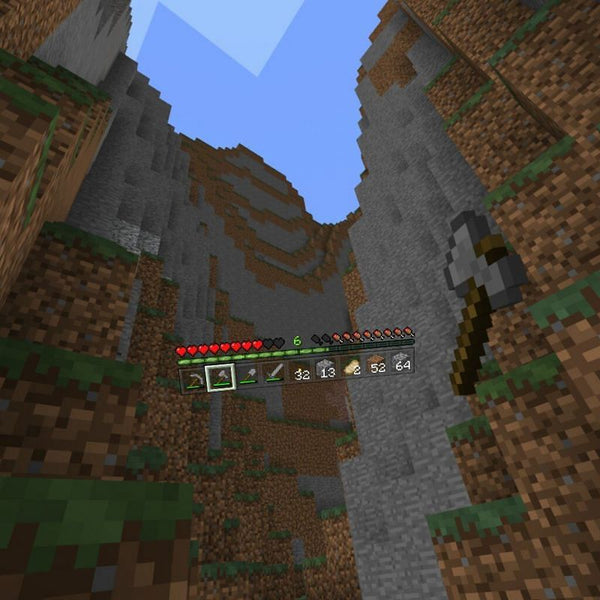




Worked perfectly! Thanks for the article.